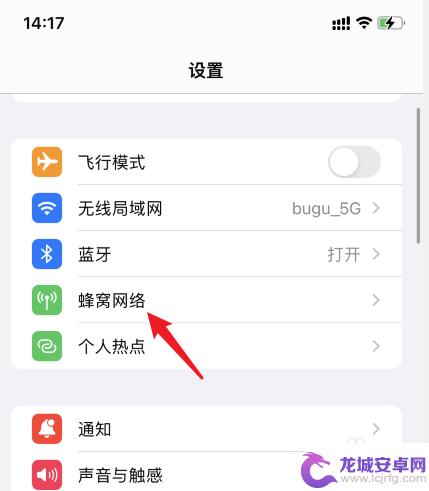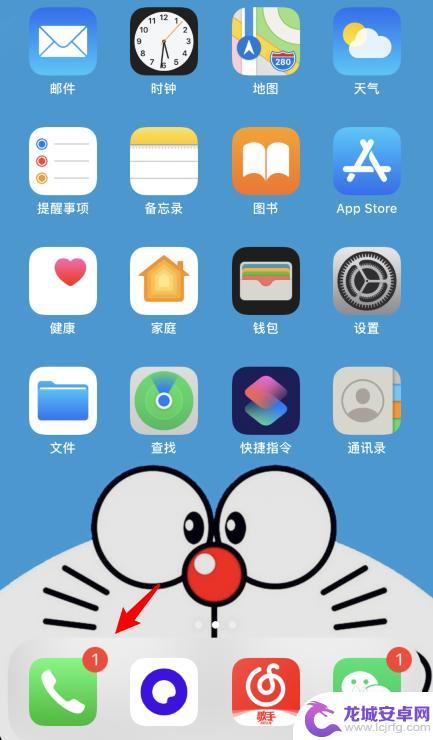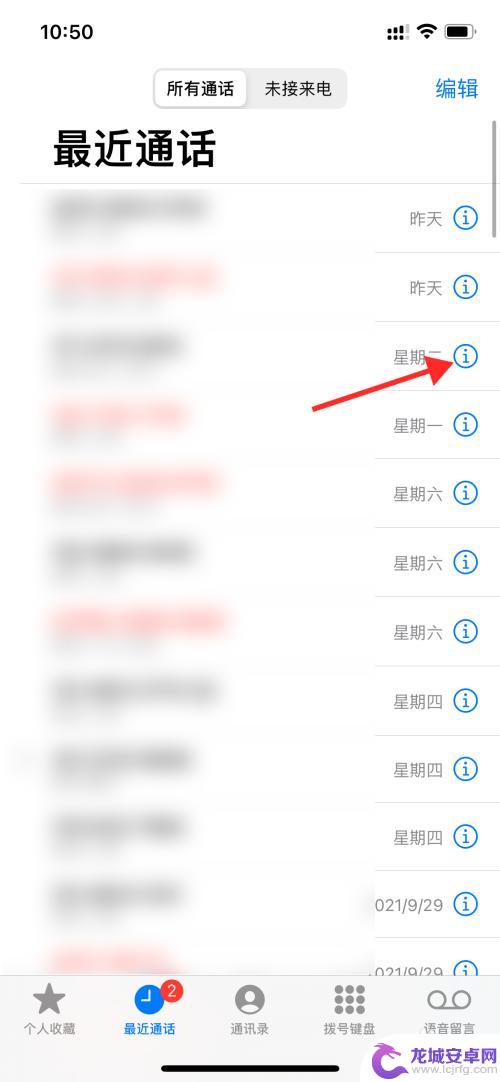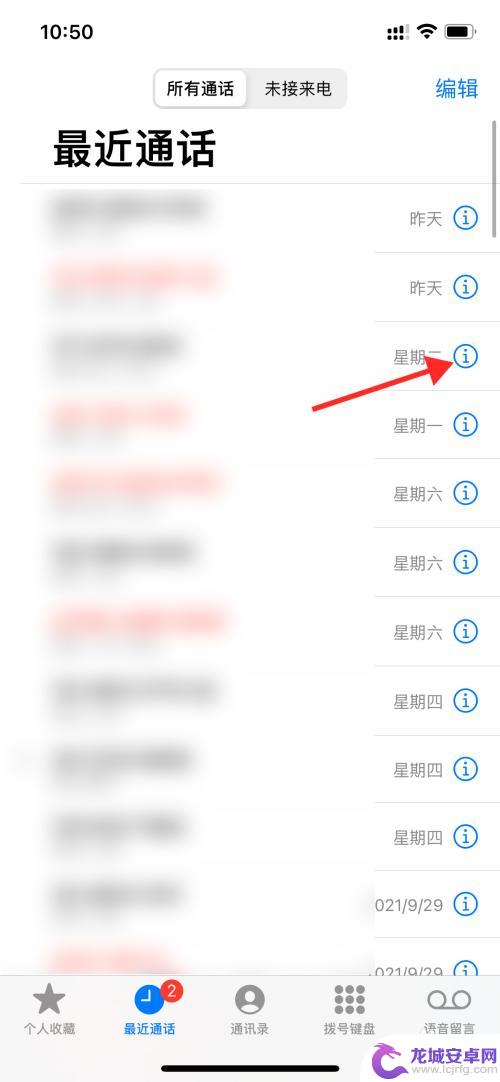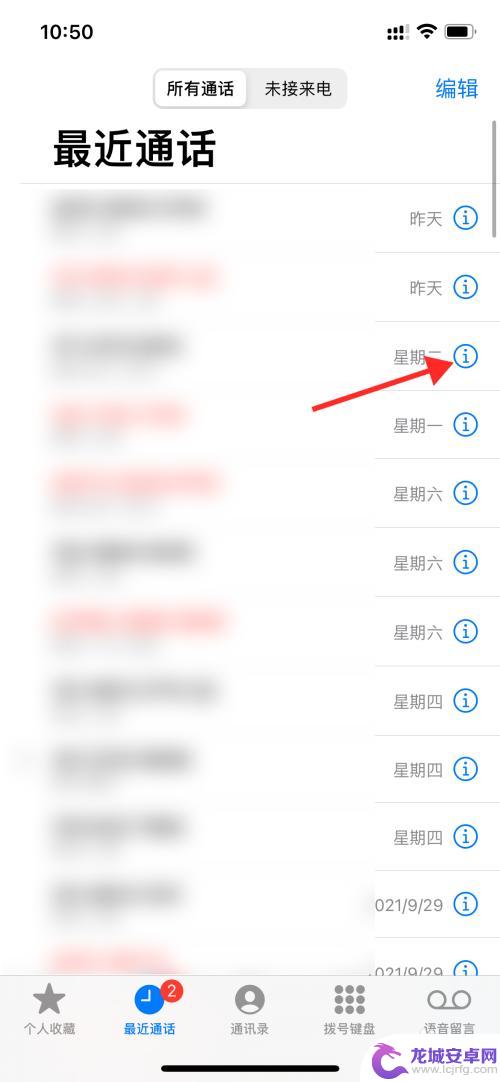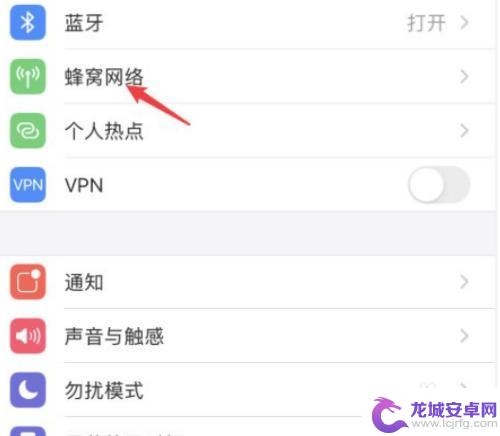苹果11在哪换手机卡 iphone11主副卡切换教程
苹果11作为一款备受瞩目的手机,其受欢迎程度不言而喻,有时候我们可能需要更换手机卡或者切换主副卡,这就需要我们了解如何在苹果11上进行操作。今天我们就来探讨苹果11在哪里换手机卡以及iphone11主副卡切换的教程。通过简单的操作,我们可以轻松地完成这些任务,让我们的手机使用更加便捷和灵活。愿读者在使用苹果11时能够更加得心应手,享受到更多便利和乐趣。
iphone11主副卡切换教程
方法如下:
1.进入iPhone11系统后,点击手机的设置图标。
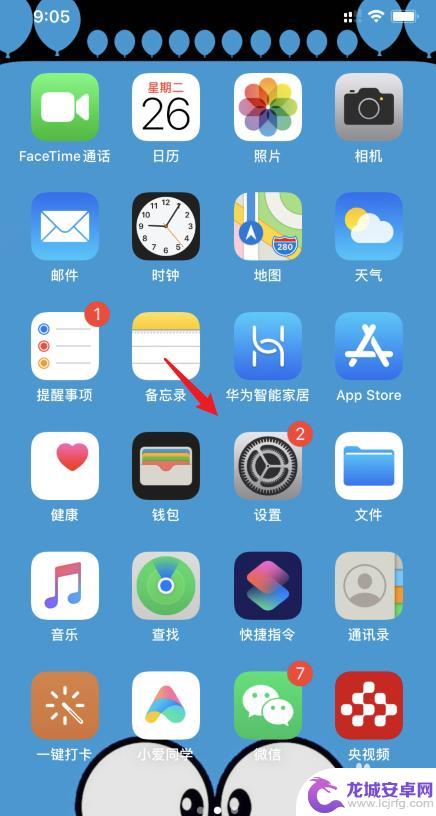
2.在设置内,点击蜂窝网络的选项。
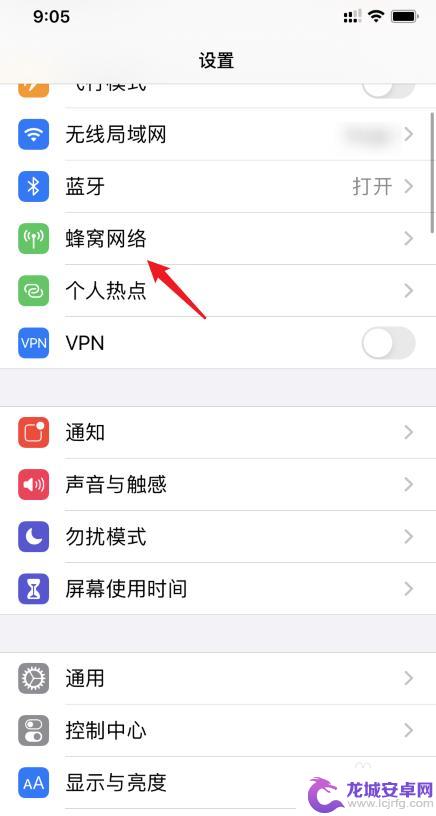
3.进入后,点击蜂窝数据的选项。
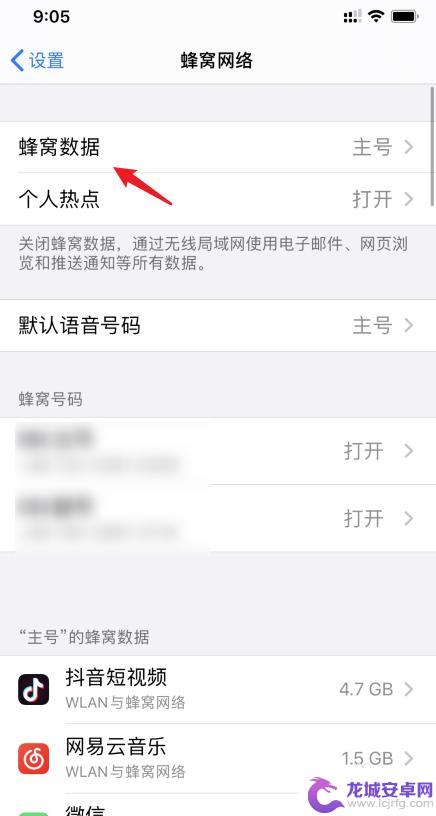
4.之后,就可以切换蜂窝数据使用的SIM卡。
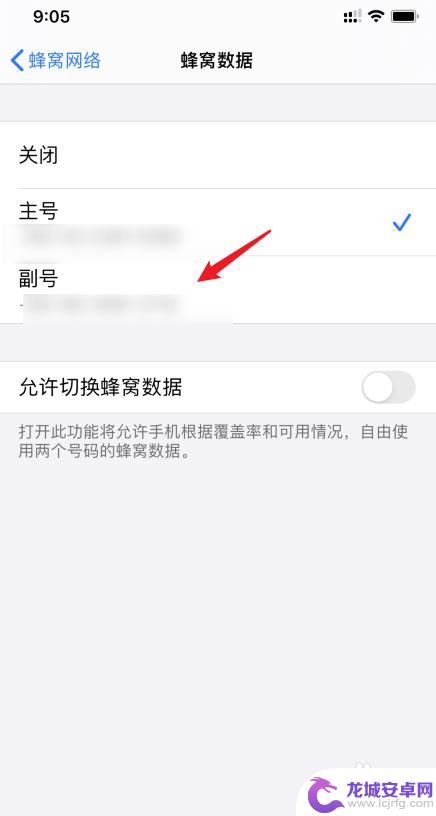
5.设置后,返回蜂窝网络设置。点击默认语音号码的选项。
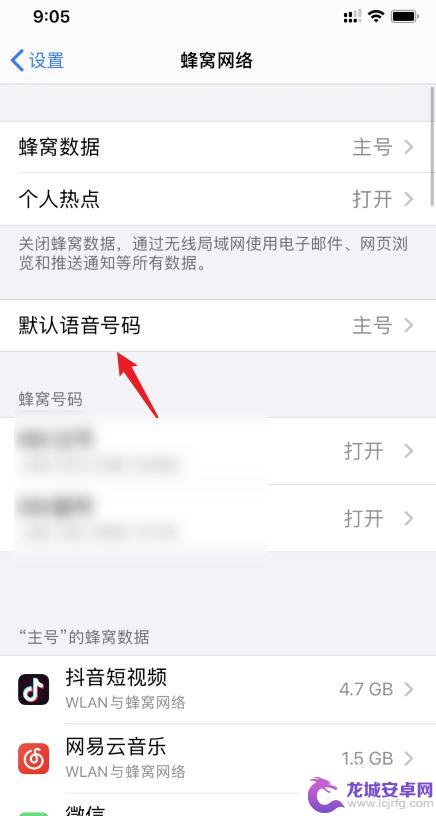
6.进入后,就可以更改默认拨打电话使用的SIM卡。完成主副卡切换。
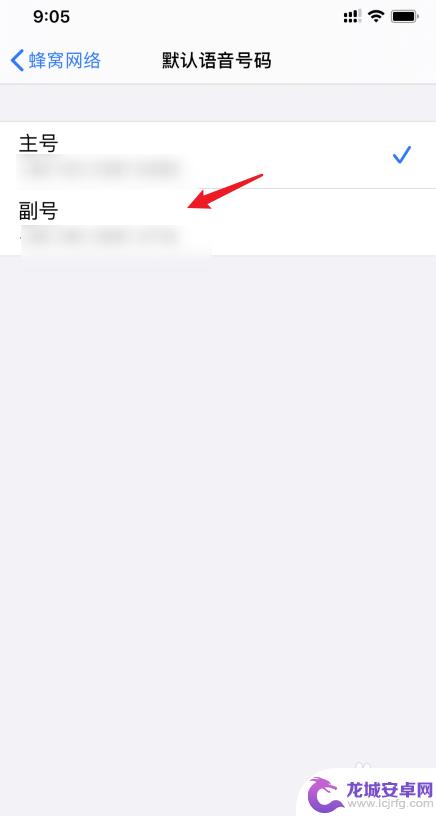
以上就是苹果11在哪换手机卡的全部内容,还有不懂的用户可以根据小编的方法来操作吧,希望能够帮助到大家。
相关教程
-
iphone怎么切换主副卡流量 苹果手机主副卡流量切换教程
在现代社会手机已经成为人们日常生活中必不可少的工具,而在使用手机的过程中,流量的使用更是必不可少的一部分。对于使用iPhone手机的用户来说,如何有效地切换主副卡的流量成为了一...
-
苹果手机打电话时怎么切换主号和副号 iPhone11如何切换主号和副号进行通话
苹果手机是当今世界上最受欢迎的智能手机之一,而iPhone11更是备受瞩目,在日常使用中,我们经常会遇到需要切换主号和副号进行通话的情况。如何在iPhone11上进行这样的操作...
-
苹果手机切换主副卡怎么切换打电话 苹果手机拨打电话时怎样切换SIM卡
在日常生活中,我们经常会遇到需要使用不同SIM卡的情况,尤其是对于拥有苹果手机的用户来说,苹果手机在使用主副卡时,切换SIM卡的操作相对简单,只需在设置中选择电话-默认通话-使...
-
苹果手机打电话两个卡怎么切换 苹果手机如何切换主副卡拨打电话
苹果手机是许多人都喜欢使用的智能手机品牌之一,而对于一些用户来说,可能会有两个不同运营商的SIM卡,想要在手机上进行切换使用,在苹果手机上,切换主副卡并拨打电话其实非常简单,只...
-
苹果手机电话切换主副卡 苹果手机怎么调整主副卡拨打电话
苹果手机作为一款备受欢迎的智能手机品牌,其在通讯功能方面也备受用户青睐,对于一些使用主副卡的用户来说,如何在苹果手机上进行主副卡电话切换成为一个常见的问题。在日常生活中,我们可...
-
苹果双卡手机如何切换 苹果手机双卡切换教程
苹果手机作为市场上颇受欢迎的品牌之一,其双卡手机功能备受用户关注,苹果手机双卡切换教程是很多用户想要了解的内容,因为在不同的使用场景下,切换不同的SIM卡可以带来更便捷的通信体...
-
如何用语音唤醒苹果6手机 苹果手机语音唤醒功能怎么开启
苹果6手机拥有强大的语音唤醒功能,只需简单的操作就能让手机立即听从您的指令,想要开启这项便利的功能,只需打开设置,点击Siri和搜索,然后将允许Siri在锁定状态下工作选项打开...
-
苹果x手机怎么关掉 苹果手机关机关不掉解决方法
在我们日常生活中,手机已经成为了我们不可或缺的一部分,尤其是苹果X手机,其出色的性能和设计深受用户喜爱。有时候我们可能会遇到一些困扰,比如无法关机的情况。苹果手机关机关不掉的问...
-
如何查看苹果手机详细信息 苹果手机如何查看详细设备信息
苹果手机作为一款备受瞩目的智能手机,拥有许多令人称赞的功能和设计,有时我们可能需要查看更详细的设备信息,以便更好地了解手机的性能和配置。如何查看苹果手机的详细信息呢?通过一些简...
-
手机怎么把图片保存到u盘 手机照片传到U盘教程
在日常生活中,我们经常会遇到手机存储空间不足的问题,尤其是拍摄大量照片后,想要将手机中的照片传输到U盘中保存是一个很好的解决办法。但是许多人可能不清楚如何操作。今天我们就来教大...